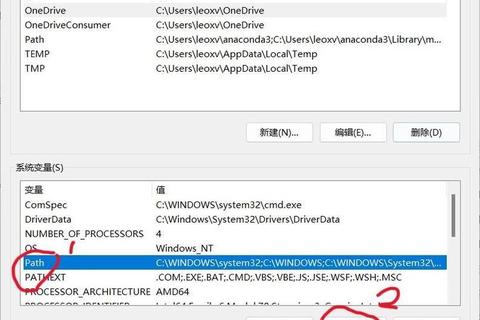一、ADB官方下载地址
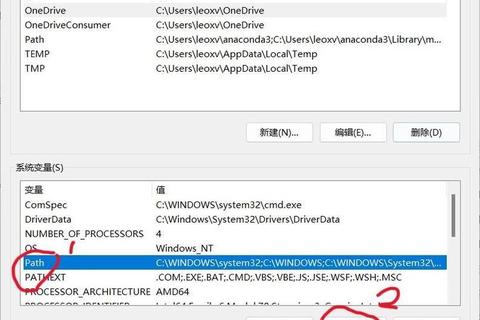
根据要求,ADB官方下载地址如下:
| 操作系统 | 下载地址 |
| | |
| Windows | |
| Mac | |
| Linux | |
二、ADB官方下载地址常见问题
1. 安装后设备显示黄色感叹号
问题:在设备管理器中,ADB Interface显示黄色感叹号,表明驱动安装存在问题。
解决办法:
在设备管理器中,找到ADB Interface,右击选择“更新驱动程序软件”。
在弹出窗口中选择“浏览计算机以查找驱动程序软件”。
接着选择“从计算机的设备驱动程序列表中选择”。
保持默认选择,点击“下一步”。
选择“从磁盘安装”,在“制造商文件复制来源”中选择实际路径(例如:E:adbtooladb_interface_usb_driveradb_interface_usb_driverandroid_winusb.inf)。
选择“Android Composite ADB Interface”,然后点击“下一步”,忽略安装过程中的警告信息,继续安装直至完成。
2. adb devices显示XXX offline
问题:运行adb devices命令后,设备显示为离线状态。
解决办法:
运行命令:adb nodaemon server,提示“cannot bind 'tcp:5037'”,表明5037端口被占用。
运行命令查看是哪个进程占用的:netstat -ano|findstr "5037",查到是pid为11068的进程占用了。
打开任务管理器,找到pid为11068的那行,右键“打开文件位置”,发现C:windows下有一个adb.exe,在任务管理器中右键
结束进程,然后把C:windowsadb.exe删除。
3. adb devices显示XXX unauthorized
问题:运行adb devices命令后,设备显示未授权。
解决办法:
将手机设置
>辅助功能 - >开发者模式 - >撤销usb调试授权,重新打开开发者模式。
手机显示授权调试的时候需要确认。
4. 模拟器无法ADB链接
问题:模拟器无法通过ADB链接。
解决办法:关闭投屏、连接手机软件等软件的开机自启,然后重启电脑,并且只开自己想要的软件,也可以把所有使用adb的软件调用的adb.exe、AdbWinApi.dll等文件进行处理。
三、推荐的ADB下载软件及介绍
1. QtAdb
功能特点:
设备管理:可以自动检测并显示所有已连接的Android设备,并支持一键切换设备。
应用管理:能够轻松安装、卸载应用,甚至可以批量操作。
2. 直接下载ADB安装包
功能特点:
包含在Android SDK Platform-Tools中的一个工具,可实现与设备通信,操作管理Android设备,如安装或卸载应用、获取设备基本信息、查看设备日志等。